Ceci est une version archivée de DocumentsDAidePourLaPlaterformeEducanet2 à 2007-11-08 21:07:39.
Retour vers CoRinne et VeRo >> TravauxEnCours >> ActivitesPourLeCeij >> EducaNetLa Plateforme Educanet2
Comment consulter ses courriels
Voici une vidéo faisant la démonstration des possibilités de lecture, de rédaction de vos messages courriels.Vous y verrez également comment rediriger votre adresse educanet2 vers une autre adresse, ou aussi
comment configurer votre boîte de messagerie (Outlook Express, par exemple) de manière à y faire arriver votre courrier Educanet2 directement.
Source : Philippe Devaud, fritic
Comment configurer sa boîte de messagerie (Outlook Express) pour la messagerie Educanet2 :
1. Ouvrir le logiciel de messagerie Outlook Express

2. Suivre la procédure suivante :
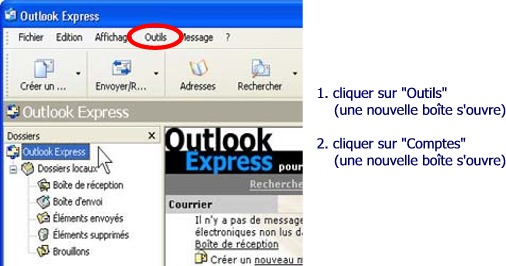
3. Ajouter un nouveau compte :
Ajouter un nouveau compte signifie ajouter une nouvelle adresse courriel qui aboutira finalement dans ma boîte de messagerie (outlook express).Pour cela, il s'agit de cliquer sur la touche "Ajouter", puis "Courrier"
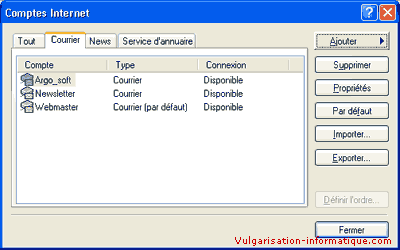
4. Introduction des données nécessaires
Indiquer votre nom (pas forcément votre adresse courriel exacte, mais prénom et nom par exemple)
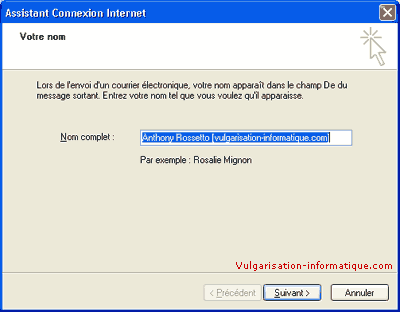
Indiquer ici votre adresse de messagerie exacte (prenom.nom@ju.educanet2.ch)
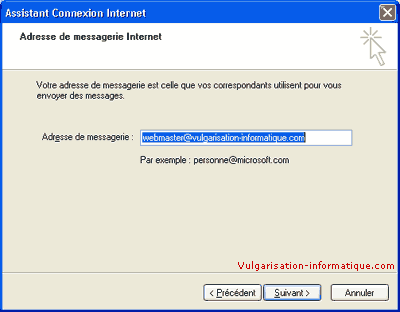
Suivre la procédure suivante :
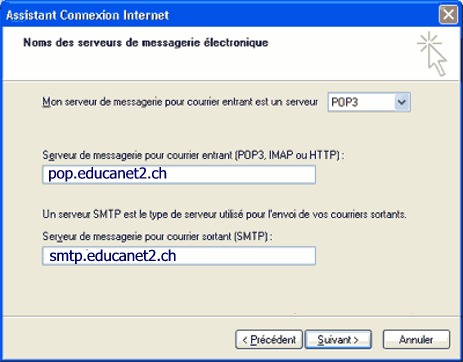
Il se peut qu'avec cette instruction, votre messagerie annonce un message d'erreur.
Si tel est le cas, et que votre connexion internet est inscrite chez Bluewin, je vous propose de suivre les instructions de la manière suivante, pour corriger le problème :
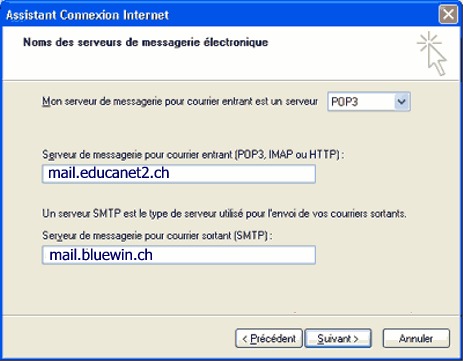
Insérer ici votre adresse courriel exacte et complète, ainsi que votre mot de passe

C'est fini : vous cliquez à présent sur "Suivant", puis "Terminer"
Les documents d'aide disponibles sur la plateforme Educanet2,
dans le groupe Administrateurs
Documents de cours :
- Cours ISPFP (2 jours)
- 00 Administration du cours
- 01 Introduction
- 02 Aménager son institution
- Guide de l'administrateur et check-list
- La sécurité des données dans Educanet2
- Présentation synoptique
Il n'y a pas de commentaire sur cette page.
[Afficher commentaires/formulaire]







